我们都知道在微信中,有很多小程序可以供我们使用,在手机中很多人都知道小程序在哪里打开,可是在登录微信电脑版之后,很多人并不知道小程序怎么打开,如果你也有一样的疑惑
我们都知道在微信中,有很多小程序可以供我们使用,在手机中很多人都知道小程序在哪里打开,可是在登录微信电脑版之后,很多人并不知道小程序怎么打开,如果你也有一样的疑惑,可以紧跟着好装机小编的步伐一起来学习一下电脑版微信中小程序的详细打开方法吧。
方法如下:
1、双击打开电脑微信,出现二维码。

2、打开手机微信扫一扫二维码,在手机上点击确认登录。
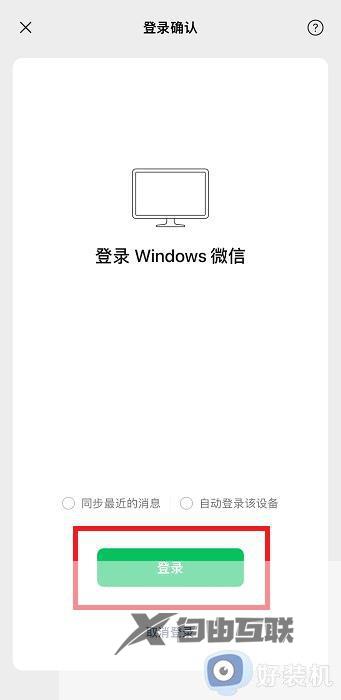
3、登录上电脑微信后,点击左侧导航栏的小程序图标。
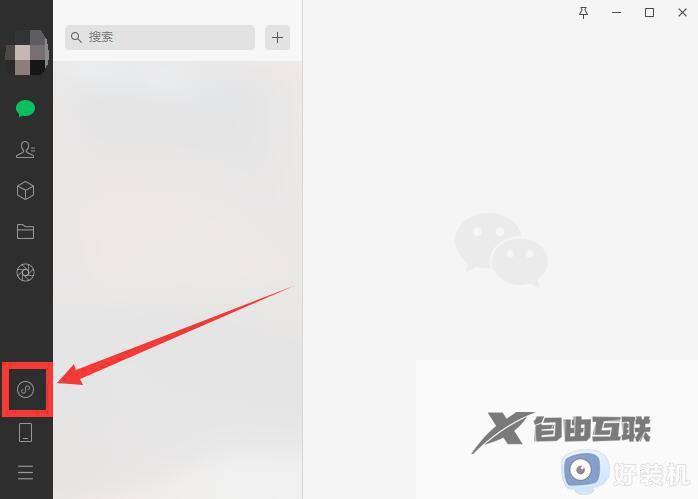
4、在弹窗中就可以找到使用过的小程序了。
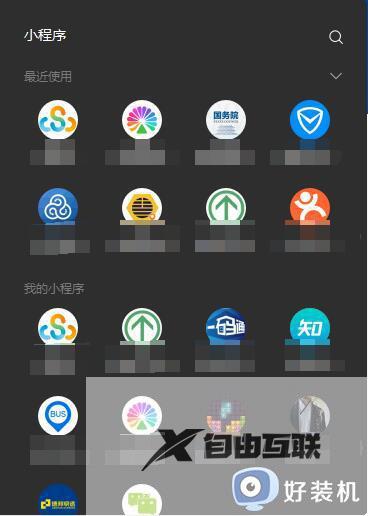
5、在右上角还可以搜索小程序。
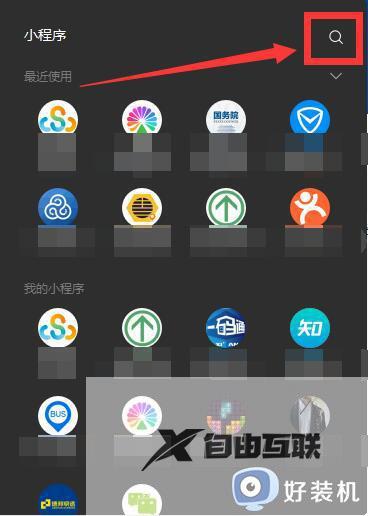
关于电脑版微信中小程序如何打开的详细内容就给大家介绍到这里了,有需要的用户们可以参考上述方法步骤来进行打开吧。
【文章转自 武汉网站建设公司 http://www.1234xp.com/wuhan.html 网络转载请说明出处】